En el portal de Mega Invoice podrás crear nuevas sucursales dentro de la misma razón social, lo cual te permitirá tener el control y organización de tu empresa Matriz y todas tus sucursales dentro del mismo portal.
Para visualizar las sucursales creadas, ingresa a tu portal de Mega Invoice con tu usuario y contraseña.
En la pantalla principal da clic en el ícono de la parte superior derecha y selecciona la opción “Configuración”.
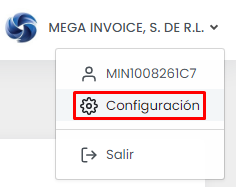
Cargará un listado de paneles con las diferentes configuraciones disponibles, da clic en el apartado “Sucursales”.
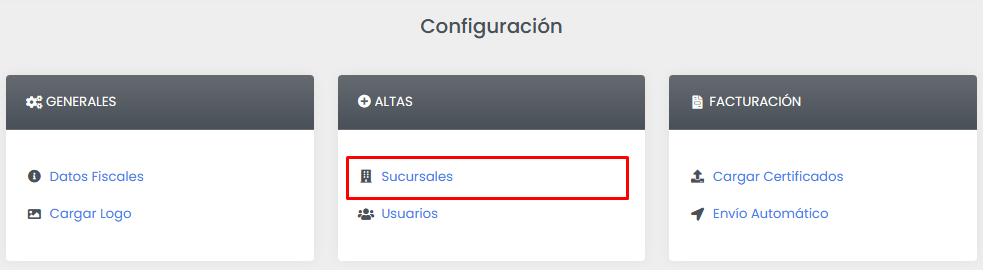
En seguida nos cargará el listado de las sucursales creadas, en la parte superior del listado podrás observar dos íconos, uno para regresar a la página anterior y el segundo para crear una nueva sucursal.
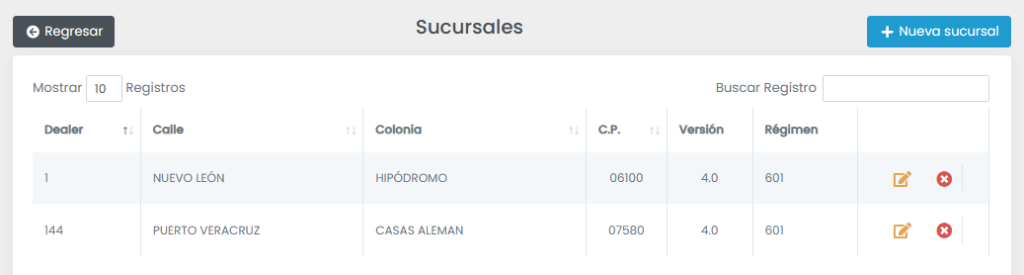
Crear Sucursal
Dar clic en “Nueva Sucursal”.

Llenar el formulario correspondiente.
LUGAR DE EXPEDICIÓN
Ingresar los datos fiscales de la sucursal.
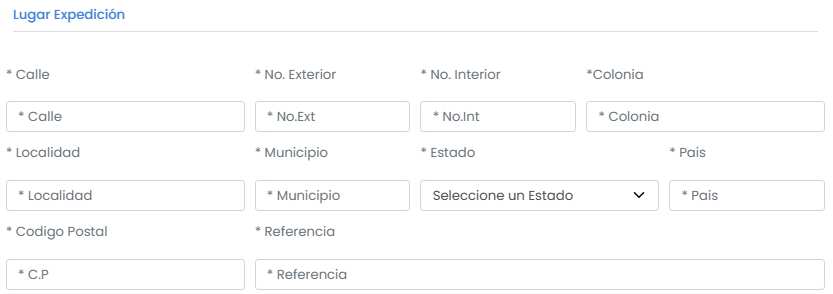
DATOS DE LA AGENCIA
Complementar la información referente al tipo de actividad de la sucursal, así como también version de xml, etc.
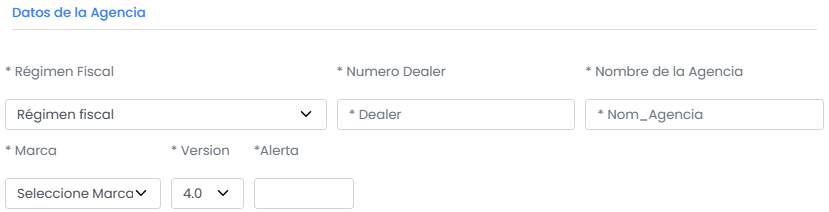
| CAMPO | DESCRIPCIÓN |
|---|---|
| Régimen Fiscal | Ingresar el código del régimen fiscal al cual se encuentra tu sucursal. |
| Numero Dealer | Ingresar el número de dealer o identificador único para la sucursal. |
| Nombre de la Agencia | Ingresa el nombre de tu nueva sucursal. |
| Marca | Selecciona la marca que pertenece tu sucursal, en caso que no te encuentres en el ramo automotriz favor de seleccionar “Otro”. |
| Versión | Seleccionar la versión de XML más reciente. |
| Alerta | Configurar a partir de cuantos timbres restantes el portal te notificara para que puedas prever una compra y no exista el riesgo de quedar sin timbres (aplica solo para timbres de CFDI). |
ENVÍO DE CORREOS
Configurar un host de envió propio para el envió de sus facturas, en caso de no contar con uno favor de contactar a Mega Invoice para que le configure uno.
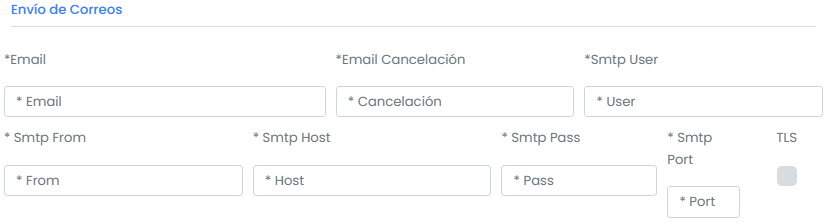
| CAMPO | DESCRIPCIÓN |
|---|---|
| Ingresar uno o más correos (si es más de un correo separarlos por una coma) para recibir notificaciones del portal de Mega Invoice, para errores en el proceso de generación de facturas. | |
| Email Cancelación | Ingresar uno o más correos (si es más de un correo separarlos por una coma) para recibir notificaciones de cancelación del portal de Mega Invoice. |
| SMTP User | Ingresar el usuario del servidor de correos de salida. |
| SMTP From | Ingresar el usuario del servidor de correos de salida. |
| SMTP Host | Ingresar el host del servidor de correo. |
| SMTP Pass | Ingresar la contraseña del usuario del servidor de correo de salida. |
| SMTP Port | Ingresar el puerto por el cual trabajar el host. |
| TLS | Activar en caso de que el servidor SMTP requiera conexión cifrada. |
Una vez ingresados los datos dar clic en “Guardar”.
Modificar Sucursal
En el listado de las sucursales dar clic en el ícono de “Modificar”.
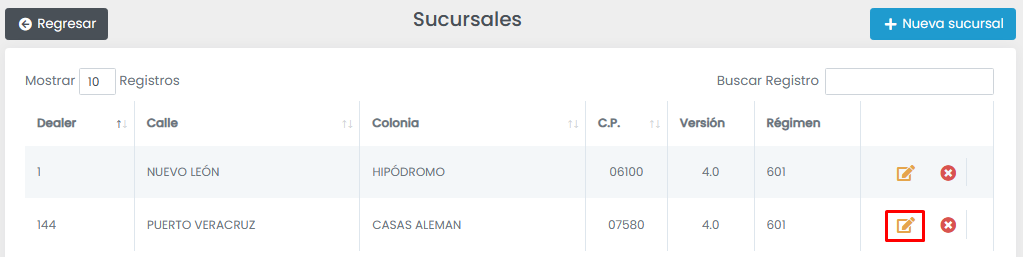
Abrirá una ventana con el formulario y los cargados de la sucursal.
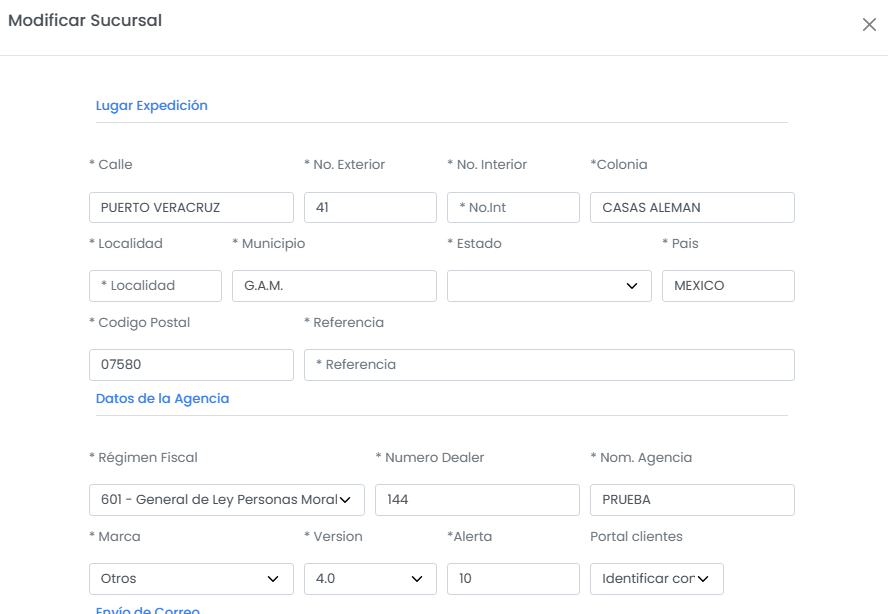
En este apartado se puede realizar la modificación de alguno o mas datos y una vez finalizado dar clic en el icono de “Guardar”.

Desactivar Sucursal
Esta opción es para poder desactivar la sucursal y al realizar esta opción la sucursal quedara inhabilitada para facturar.
En el listado de las sucursales dar clic en el icono de “Desactivar”.
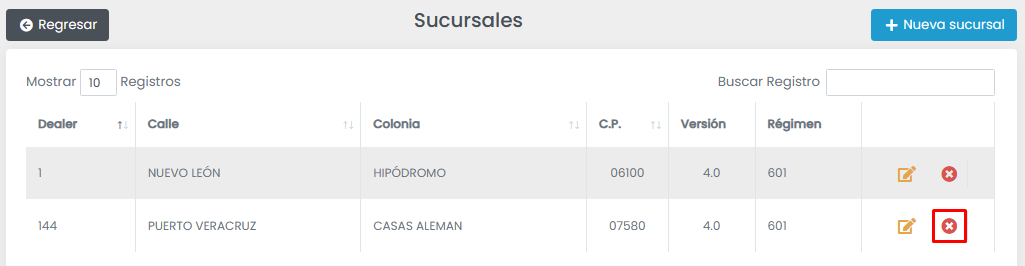
Una vez desactivada la sucursal el icono cambiara de color.

Al Activar o Desactivar una sucursal mandará un mensaje de confirmación.
